Знижки¶
Пропонуючи знижки, ви можете залучити клієнтів і значно збільшити свій дохід. Важливо пропонувати знижки, незалежно від того, обмежені вони за часом, сезонні чи надаються вручну.
Щоб керувати знижками, Odoo має потужні функції, які допомагають налаштувати стратегію ціноутворення, адаптовану до кожного бізнесу.
Застосування знижок вручну¶
Якщо ви рідко користуєтеся знижками, застосування знижок вручну може бути найпростішим рішенням для вашої точки продажу.
Ви можете застосувати знижку як на все замовлення, так і на окремі продукти всередині замовлення.
Застосуйте знижку на товар¶
В інтерфейсі сеансу PoS натисніть кнопку Знижка.

Потім ви можете ввести знижку на вибраний продукт.
Застосуйте загальну знижку¶
Щоб застосувати знижку до всього замовлення, перейдіть до та виберіть свою точку продажу.
У формі PoS виберіть Глобальні знижки в категорії Ціни.
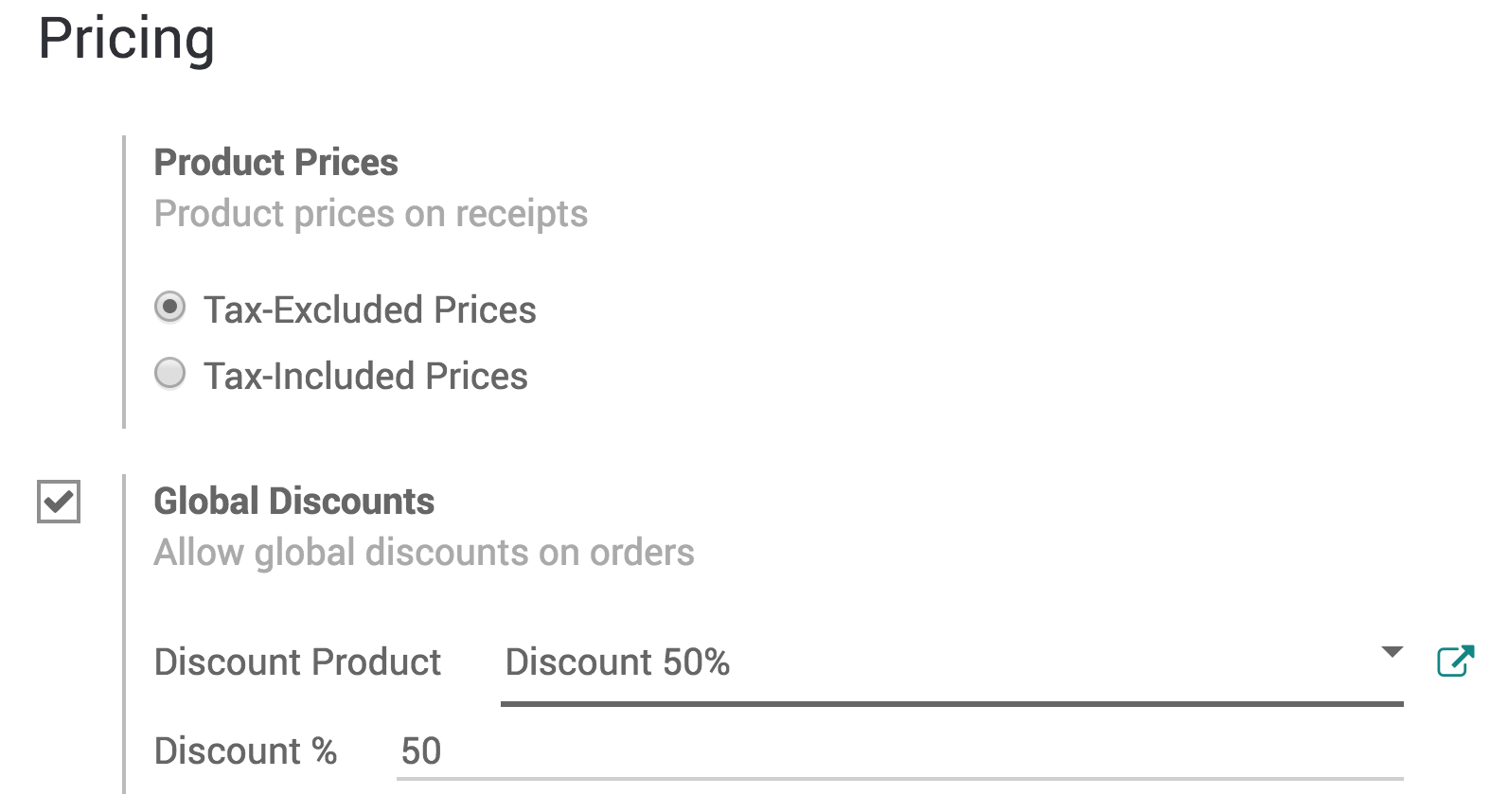
Тепер у вашому інтерфейсі PoS з’явилася нова кнопка Знижка.
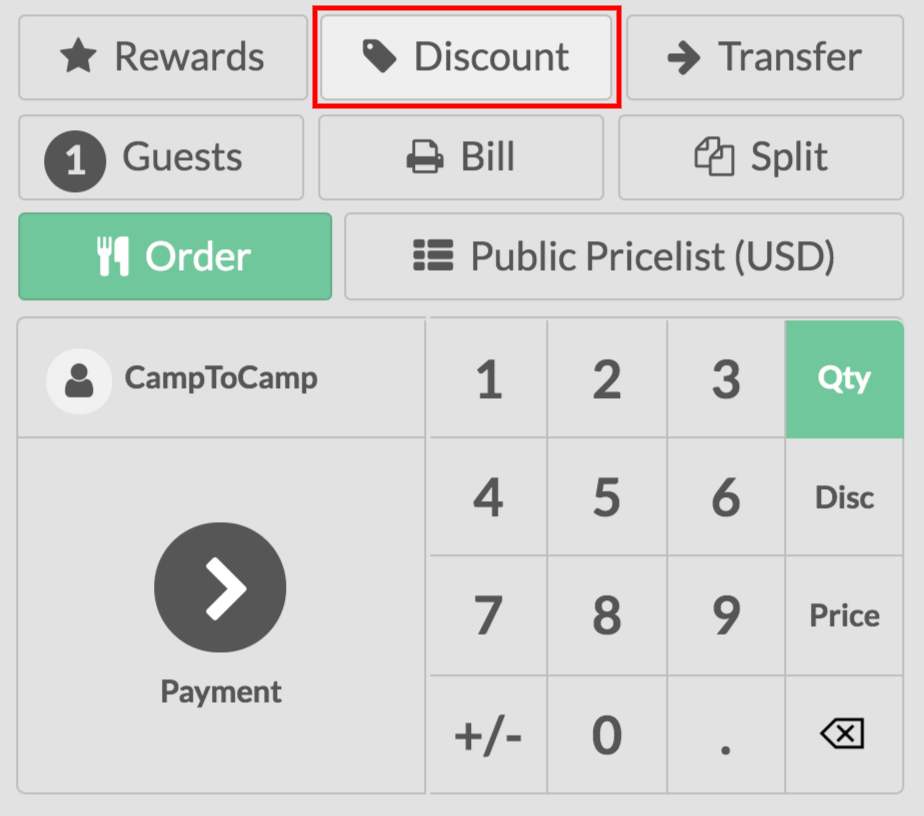
Натисніть на нього та введіть потрібну знижку.
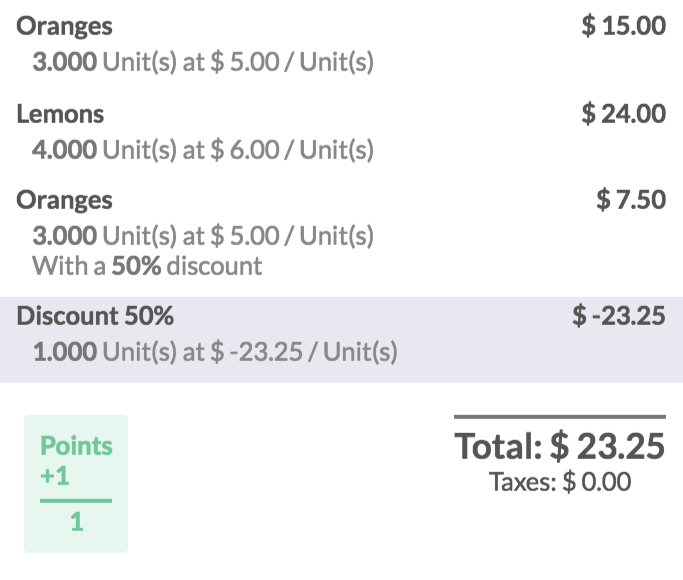
Примітка
У цьому прикладі є глобальна знижка 50%, а також конкретна 50% знижка на апельсини.
Застосування сезонних знижок¶
Щоб активувати обмежені за часом знижки, необхідно активувати функцію Прайс-листи. Для цього перейдіть до та відкрийте свою точку продажу. Потім увімкніть функцію прайс-листа.
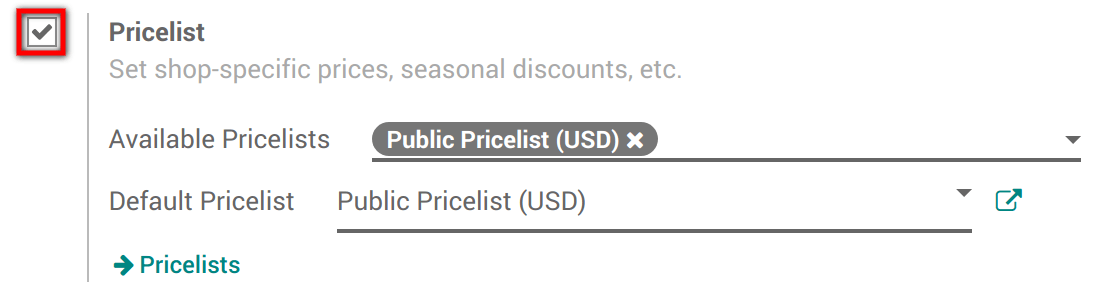
Після активації ви повинні вибрати прайс-листи, які ви хочете зробити доступними в PoS, і визначити тип за замовчуванням.
Створіть прайслист¶
За замовчуванням у Odoo налаштовано Публічний прайс-лист. Щоб створити більше, перейдіть до . Потім натисніть створити.
При створенні прайс-листа ви можете встановити кілька критеріїв використання конкретної ціни: період, мін. кількість тощо. Ви також можете вирішити застосувати цей прайс-лист до окремих продуктів або до всього асортименту.
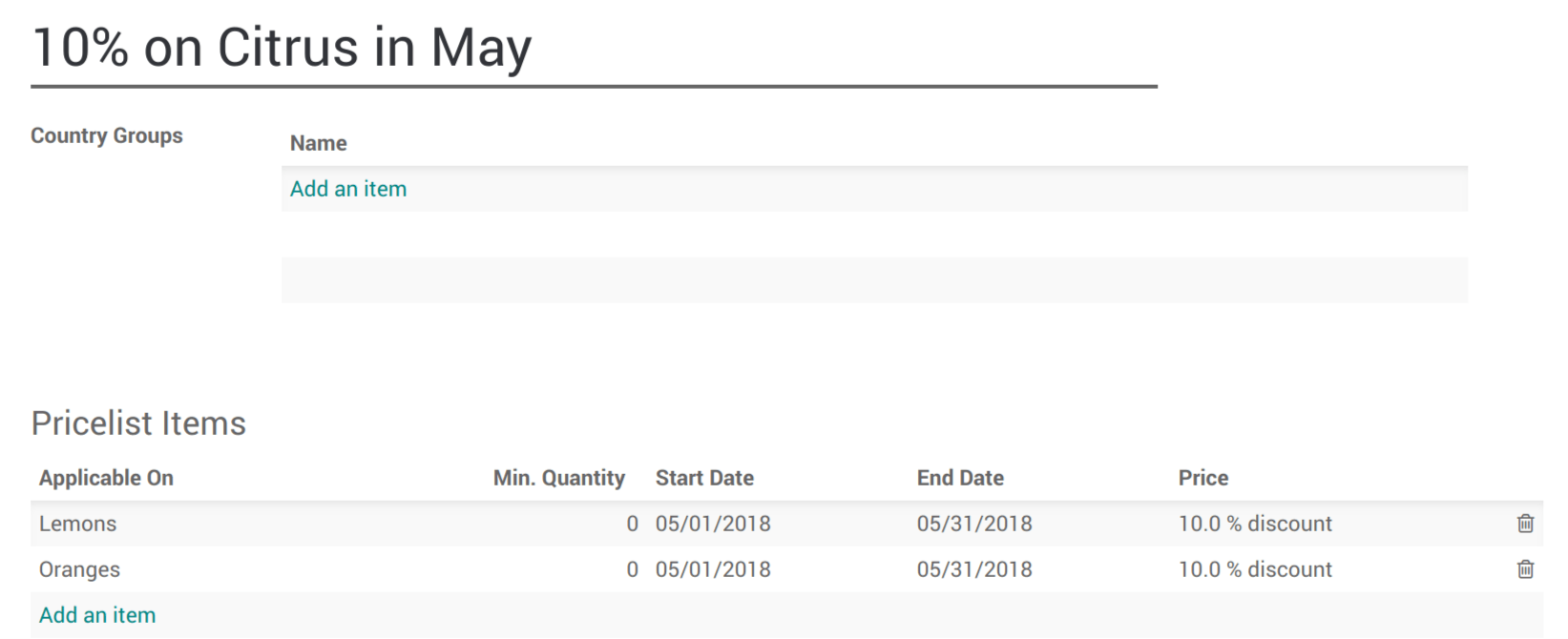
Використання прайс-листа з інтерфейсом PoS¶
В інтерфейсі PoS з’являється нова кнопка. Використовуйте його для вибору прайс-листа.
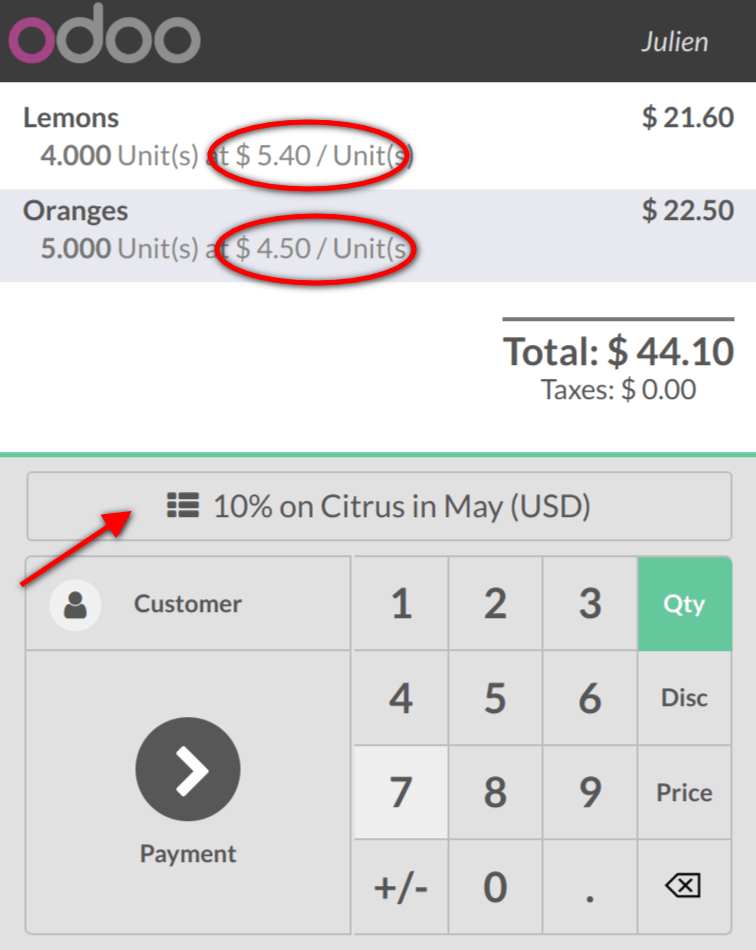
Натисніть на нього, щоб миттєво оновити ціни з вибраним прайс-листом. Потім ви можете завершити замовлення.